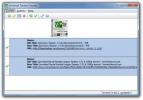Druk meerdere pagina's op elk vel papier af met iPrint
Het formaat van documenten wijzigen en herschikken om af te drukken kan een behoorlijk gedoe zijn. Het wordt vaak moeilijk om de inhoud te verkleinen om meerdere bladen op één pagina aan te passen. Het kan ook moeilijk zijn om de uniformiteit van een document te behouden wanneer u de tekstgrootte of paginabreedte en -lengte wijzigt in een tekstverwerker, zoals MS Word.
iPrint is een afdrukhulpprogramma dat kan worden gebruikt om de documentstructuur eenvoudig opnieuw in te delen om inhoud op een uniforme en compacte manier op minder pagina's af te drukken. Het zorgt voor automatische detectie van lege pagina's en maakt het mogelijk om ongewenste pagina's te verwijderen. U kunt afdrukopdrachtaanvragen groeperen, documenten converteren naar PDF- of HTML-indeling en een omzetrapport genereren op basis van de vermindering van het gebruikte papier voor het afdrukken van documenten. Na de installatie integreert iPrint in geïnstalleerde applicaties en helpt het bij het wijzigen van de paginastructuur voordat documenten worden afgedrukt vanuit een applicatie (bijvoorbeeld Adobe Reader, MS Word, MS Excel, enz.). Tijdens de installatie kunt u deze instellen als uw standaardprinter om ervoor te zorgen dat u beheeropties voor paginastructuur krijgt voordat de printer een afdrukopdracht ontvangt.
Om een document te herstructureren, hebt u toegang tot afdrukopties vanuit een toepassing (bijv. Tekstverwerker of PDF-document) en selecteert u iPrint in de lijst met beschikbare printers. Klik daarna op OK doorgaan.

Dit opent een venster van waaruit u paginaparameters kunt instellen voordat u het document afdrukt. U kunt bijvoorbeeld 2 of 4 pagina's op één vel afdrukken of meerdere documenten op een uniforme manier op een aantal bladen integreren. De beschikbare knoppen op de werkbalk kunnen worden gebruikt om toegang te krijgen tot afdrukopties, om pagina's te verwijderen en om meerdere pagina's in minder te integreren. Nadat u uw afdrukparameters heeft ingesteld, klikt u op Afdrukken om het document af te drukken. De schuifregelaar onderaan kan worden gebruikt om in te zoomen op de weergegeven pagina's voor een beter voorbeeld van de af te drukken pagina's. Op deze manier kunt u een voorbeeld bekijken of de grootte van de geïntegreerde documenten geschikt is voor uw vereisten.
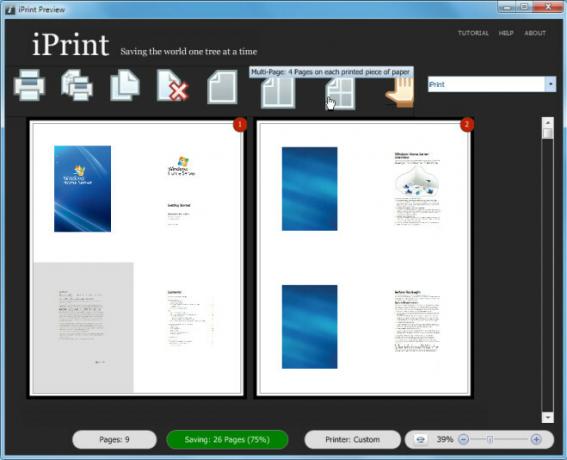
U kunt ook een inkomstenrapport bekijken op basis van opgeslagen bladen vanwege geïntegreerde pagina's, door op te klikken Besparing knop onderaan.
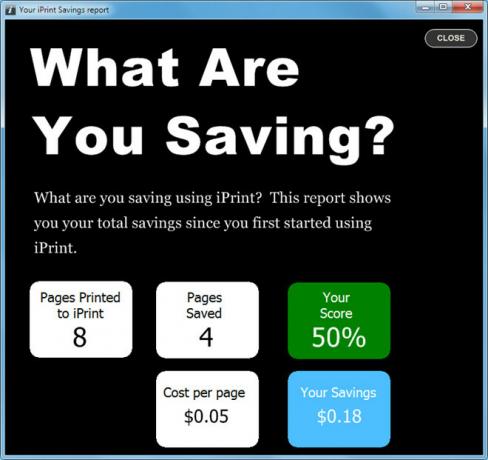
Bekijk de onderstaande video voor meer informatie over iPrint.
Het werkt op Windows XP, Windows Vista en Windows 7.
IPrint downloaden
Zoeken
Recente Berichten
Controleer op bijgewerkte tv-showafleveringen van Torrent-URL
Het downloaden van afleveringen voor webisodes, documentaires en tv...
Voeg aangepaste snelkoppelingen en systeempaden toe aan het contextmenu van Windows
Klik met de rechtermuisknop op Enhancer is een aanpassing voor het ...
Creëer muis-achtervolgende screencasts met audio en voeg er effecten aan toe
Het vastleggen van activiteiten op het scherm van een computer is n...